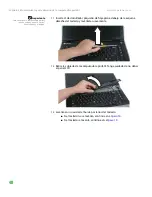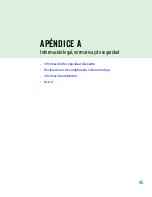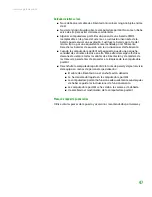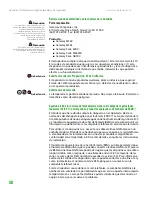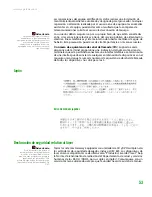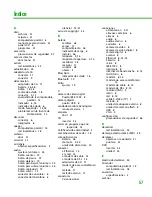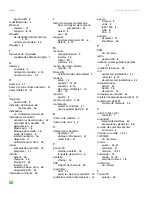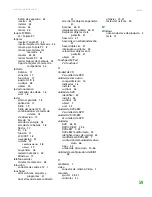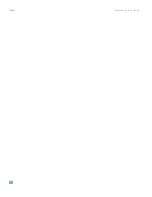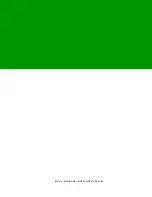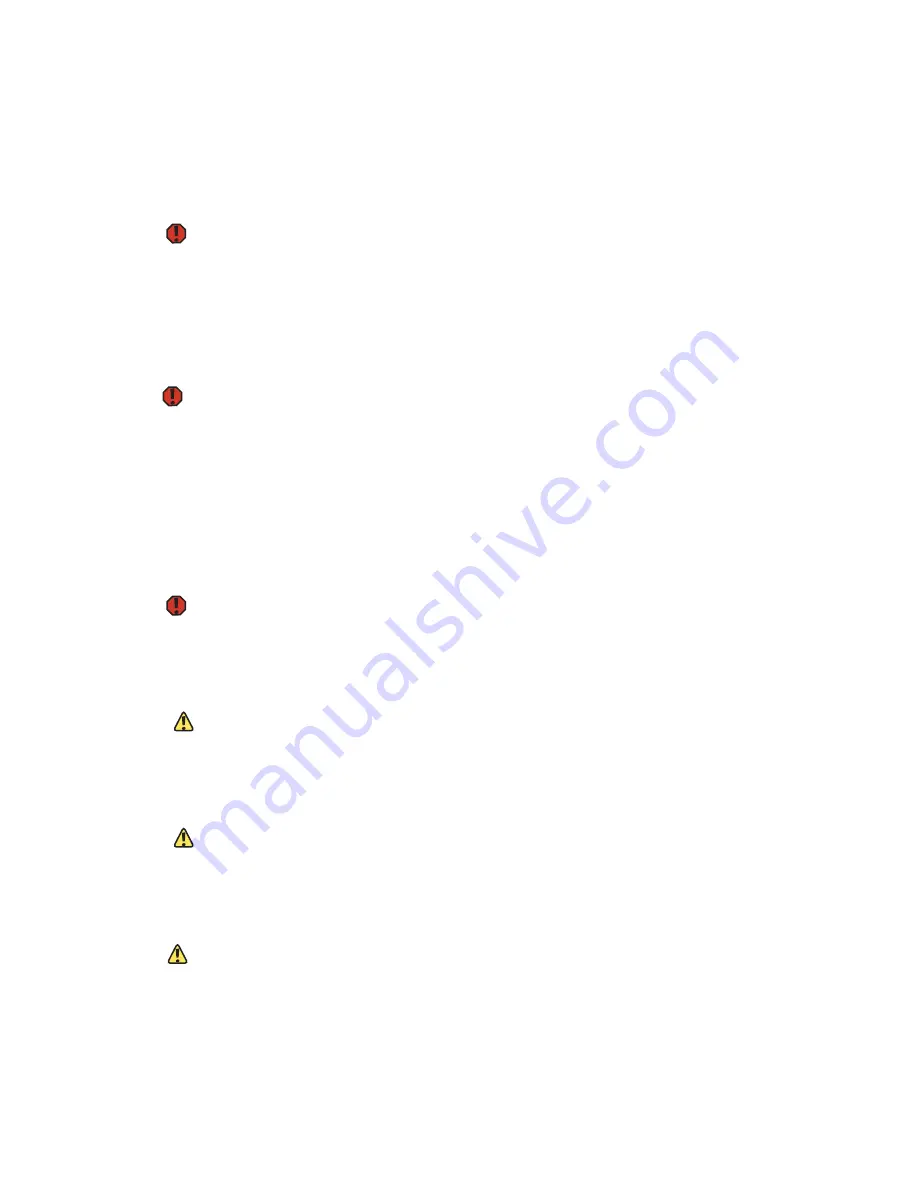
Apéndice A: Información legal, normativa y de seguridad
www.mx.gateway.com
48
Declaraciones de cumplimiento de normativas
Guía para servicios inalámbricos
Advertencia
Las comunicaciones inalámbricas de
frecuencia de radio pueden interferir con
ciertos equipos de los vuelos comerciales.
Las normas de navegación aérea
vigentes exigen que se apaguen los
dispositivos inalámbricos durante el
vuelo. Los dispositivos de comunicación
802.11b (también conocido como
Ethernet inalámbrica o Wifi) y Bluetooth
son ejemplos de dispositivos de
comunicación inalámbrica.
Advertencia
En aquellos entornos donde el riesgo de
que se produzcan interferencias con
otros dispositivos o servicios es o se
considera perjudicial, puede restringirse
o prohibirse el uso de dispositivos
inalámbricos. Algunos ejemplos de estos
casos son los aeropuertos, hospitales y
entornos con altos niveles de oxígeno o
gases inflamables. En caso de
encontrarse en un entorno donde tenga
dudas acerca de la prohibición del uso de
dispositivos inalámbricos, consulte a la
autoridad pertinente y solicite
autorización antes de utilizarlo o
encenderlo.
Advertencia
Si la computadora portátil dispone de un
dispositivo inalámbrico interno, no lo
utilice a menos que todas las cubiertas y
elementos de protección se encuentren
debidamente instalados y que la
computadora esté perfectamente
ensamblada.
Precaución
Los dispositivos inalámbricos no pueden
ser reparados por el usuario. No efectúe
modificaciones de ningún tipo. Toda
alteración que se haga en el dispositivo
inalámbrico revocará la autorización
para utilizarlo. Póngase en contacto con
Gateway si necesita servicio técnico.
Precaución
Utilice únicamente los controladores
autorizados por el país en el que habrá de
utilizar el dispositivo. Consulte el kit de
restauración del sistema de Gateway o
póngase en contacto con el servicio de
atención al cliente de Gateway si desea
obtener información adicional.
Importante
Cada país tiene un régimen propio de
restricciones respecto del uso de
dispositivos inalámbricos. Si su
computadora portátil cuenta con un
dispositivo inalámbrico y usted viaja de
un país a otro con ella, verifique la
existencia de restricciones al uso de
dispositivos inalámbricos en el país de
destino ante las autoridades de control
de uso de radio pertinentes.
El sistema de la computadora portátil puede contar con dispositivos internos
de radiotransmisión de baja potencia (dispositivos de comunicación
inalámbricos de radiofrecuencia (RF)). Estos dispositivos pueden funcionar en
2.4 GHz (es decir, 802.11b/g LAN y Bluetooth), 5.2 GHz (es decir, 802.11a LAN),
y las bandas de celular tradicionales o PCS (es decir, módem de datos celular).
La sección que sigue brinda información acerca de ciertos factores que deben
tenerse en cuenta cuando se utilizan dispositivos inalámbricos.
Las restricciones, precauciones y factores adicionales correspondientes a cada
país se enumeran en la sección pertinente al país en cuestión (o secciones de
grupos de países). Cabe destacar que los dispositivos inalámbricos con que
cuenta el sistema sólo pueden utilizarse en los países con autorización para
sistemas de radio que se indican en la etiqueta de especificaciones del sistema.
Si el país donde desea utilizar el dispositivo no figura en ese listado, solicite
información a la entidad de aprobación de servicios de radio de su localidad.
Los dispositivos inalámbricos están sujetos a una serie de normas muy estrictas
y es posible que su uso esté prohibido en ciertos lugares.
La salida de electricidad del o de los dispositivos inalámbricos internos de su
computadora portátil está muy por debajo de los límites de exposición a RF
conocidos en la actualidad. Dado que los dispositivos inalámbricos (que pueden
estar dentro de la computadora portátil) emiten un nivel de energía inferior al
permitido por los estándares y recomendaciones de seguridad de
radiofrecuencia, Gateway considera que su uso es absolutamente seguro. No
obstante, independientemente del nivel de energía, es indispensable minimizar
el contacto humano durante el funcionamiento habitual.
Se han hecho mediciones para demostrar que la exposición a RF está por debajo
de lo que se consideran límites permitidos; sin embargo, se deben tomar
medidas de precaución para asegurarse de que el usuario u otros observadores
mantengan el transmisor alejado del cuerpo cuando el dispositivo inalámbrico
esté en funcionamiento. La antena de transmisión instalada en el tercio superior
de la cubierta deberá usarse de manera tal de mantenerla a 20 cm (8 pulgadas)
del cuerpo del usuario o de los observadores.
Los dispositivos inalámbricos del sistema están preparados para ser utilizados
en interiores. En ciertas zonas, está prohibido su uso en exteriores.
Algunas circunstancias imponen ciertas restricciones al uso de dispositivos
inalámbricos. A la izquierda, se detallan ejemplos de restricciones comunes.